
Convertir TSV en Excel en Java
Un fichier de valeurs séparées par des tabulations TSV est un format de texte simple pour stocker des données dans une structure tabulaire, par exemple, un tableau de base de données ou des données de feuille de calcul, et un moyen d’échanger des informations entre les bases de données. C’est également l’une des structures basées sur des fichiers les plus populaires pour le stockage de données autres que CSV. Cependant, nous pouvons avoir besoin de convertir TSV en Excel en grande quantité, de sorte qu’une API de programmation est toujours une solution viable. Dans cet article, nous allons discuter des détails sur la façon de convertir TSV en Excel à l’aide de l’API REST.
- API de conversion TSV vers Excel
- TSV vers Excel en utilisant Java
- TSV vers XLS à l’aide des commandes cURL
API de conversion TSV vers Excel
Nous allons utiliser Aspose.Cells Cloud SDK for Java qui fournit les capacités pour créer, manipuler et transformer les feuilles de calcul Excel en d’autres formats de fichiers pris en charge dans l’application Java. Ce SDK est développé sur Aspose.Cells Cloud API REST. Il offre également la possibilité de convertir TSV en Excel. Maintenant, pour commencer, nous devons ajouter les détails suivants dans pom.xml du projet de type de construction maven.
<repositories>
<repository>
<id>aspose-cloud</id>
<name>artifact.aspose-cloud-releases</name>
<url>http://artifact.aspose.cloud/repo</url>
</repository>
</repositories>
<dependencies>
<dependency>
<groupId>com.aspose</groupId>
<artifactId>aspose-cells-cloud</artifactId>
<version>22.8</version>
</dependency>
</dependencies>
Outre l’installation du JDK, nous devons également créer un compte gratuit sur Aspose Cloud. Connectez-vous à l’aide d’un compte nouvellement créé et recherchez/créez un ID client et un secret client sur Cloud Dashboard. Ces détails sont requis dans les sections suivantes.
TSV vers Excel en utilisant Java
Dans cette section, nous allons discuter des détails sur la façon de convertir TSV en Excel à l’aide d’un extrait de code Java. Veuillez suivre les étapes ci-dessous pour répondre à cette exigence.
- Tout d’abord, créez un objet CellsApi tout en fournissant les détails ClientID et Client secret comme arguments
- Deuxièmement, créez une instance de fichier pour charger le TSV d’entrée
- Troisièmement, appelez la méthode uploadFile(…) pour télécharger le TSV source sur le stockage cloud
- Appelez maintenant la méthode cellsWorkbookGetWorkbook(…) nécessitant une entrée TSV, le format résultant et le nom du classeur Excel. La sortie est également stockée dans le stockage en nuage
// pour plus d'exemples, veuillez visiter https://github.com/aspose-cells-cloud/aspose-cells-cloud-java
try
{
// Obtenez ClientID et ClientSecret à partir de https://dashboard.aspose.cloud/
String clientId = "bb959721-5780-4be6-be35-ff5c3a6aa4a2";
String clientSecret = "4d84d5f6584160cbd91dba1fe145db14";
// créer une instance de CellsApi à l'aide des informations d'identification du client
CellsApi api = new CellsApi(clientId,clientSecret);
// nom du classeur Excel d'entrée
String fileName = "TestCase.tsv";
// détails du mot de passe si le classeur est crypté
String password = null;
// Spécifie si les lignes du classeur doivent être ajustées automatiquement.
Boolean isAutoFit = true;
// Indique si seules les données de la table sont enregistrées. Utilisez uniquement pdf pour exceller.
Boolean onlySaveTable = true;
// format de fichier résultant
String format = "XLS";
// charger le fichier depuis le système local
File file = new File("c://Users/nayyer/"+fileName);
// télécharger l'entrée TSV vers le stockage en nuage
api.uploadFile("input.tsv", file, "default");
// effectuer une opération de conversion de document
File response = api.cellsWorkbookGetWorkbook("input.tsv", password,format,
isAutoFit, onlySaveTable, null,"default", "Resultant.xls","default", null);
// imprimer le message de réussite
System.out.println("TSV to Excel successfull !");
}catch(Exception ex)
{
System.out.println(ex);
}
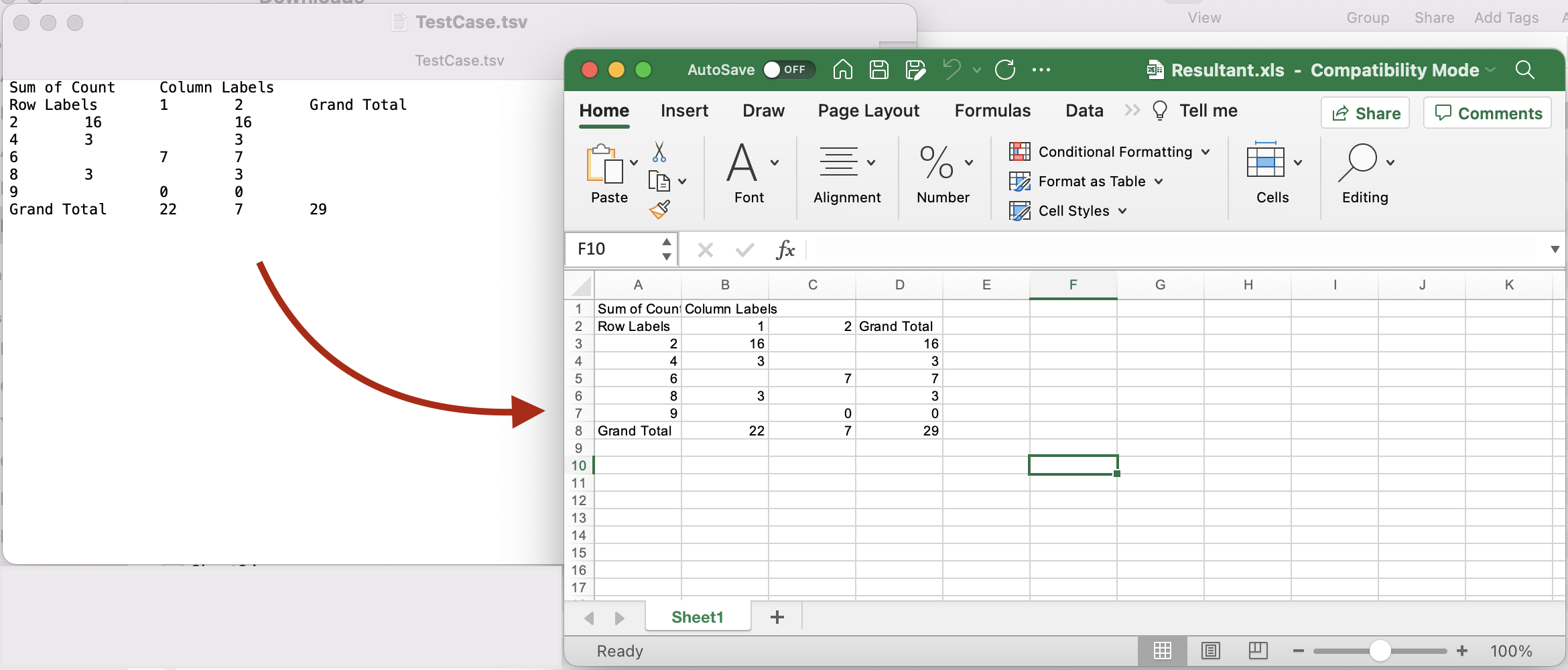
Image1 :- aperçu TSV vers XLS
Le TSV source référencé dans l’exemple ci-dessus peut être téléchargé à partir de TestCase.tsv et l’Excel résultant à partir de Resultant.xls
TSV vers XLS à l’aide des commandes cURL
Nous allons maintenant discuter des détails sur la façon de convertir TSV en XLS à l’aide des commandes cURL. Ainsi, l’un des prérequis pour cette approche est d’abord un jeton d’accès JWT (basé sur les informations d’identification du client) lors de l’exécution de la commande suivante.
curl -v "https://api.aspose.cloud/connect/token" \
-X POST \
-d "grant_type=client_credentials&client_id=bb959721-5780-4be6-be35-ff5c3a6aa4a2&client_secret=4d84d5f6584160cbd91dba1fe145db14" \
-H "Content-Type: application/x-www-form-urlencoded" \
-H "Accept: application/json"
Une fois que nous avons le jeton JWT, nous devons exécuter la commande suivante pour convertir TSV en XLS. L’Excel résultant sera disponible dans le stockage en nuage.
curl -v -X GET "https://api.aspose.cloud/v3.0/cells/input.tsv?format=XLS&isAutoFit=false&onlySaveTable=false&outPath=Resultant.xls&checkExcelRestriction=true" \
-H "accept: application/json" \
-H "authorization: Bearer <JWT Token>"
Conclusion
Dans cet article, nous avons exploré les options de conversion de TSV en Excel à l’aide de Java Cloud SDK. Ainsi, en quelques étapes simples, nous pouvons facilement convertir TSV en XLS, TSV en XLSX et d’autres formats pris en charge. Une autre façon la plus simple d’explorer l’API dans le navigateur Web consiste à utiliser l’interface swagger. Veuillez également noter que tous nos SDK Cloud sont construits sous licence MIT, de sorte que le code source complet peut être téléchargé à partir de GitHub. Vous pouvez envisager de nous contacter pour une résolution rapide des problèmes via le [forum de support produit] gratuit 9.
Articles Liés
Nous vous recommandons vivement de visiter les liens suivants pour en savoir plus sur :